教你如何制作Excel表格排行榜
447
2022-10-23

让我们来看看双击在Excel中的强大功能(如果你一直双击 对我来说会更好)
看着同事们在Excel中互相摆弄有点麻烦。有些操作可以很容易地用鼠标直接完成。在这里,小王先生将与大家分享在Excel中双击的强大功能!也一起拯救你的双手!
1.快速移动选定的单元格
要选择最右边的单元格,我们可以将光标移到当前单元格的右边,然后双击它。这时,我们可以快速跳到最右边的单元格,依此类推!
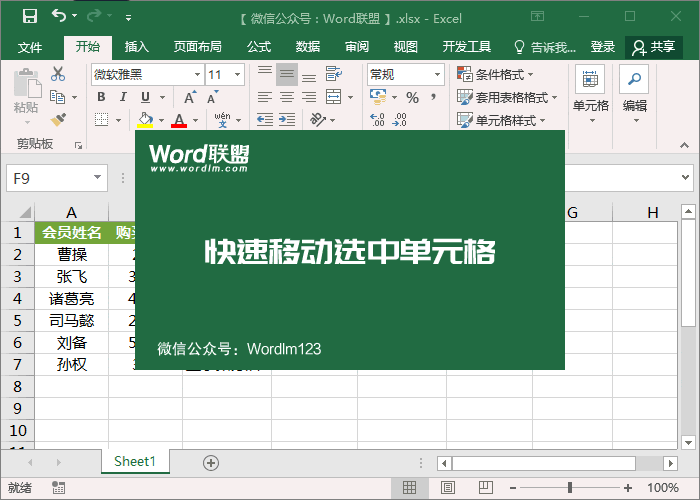 2.自适应行和列宽度较高
2.自适应行和列宽度较高
频繁打开Excel表格后,我发现表格中的行或列很拥挤,有些数据变成了#。没关系,或者双击。将光标移动到单元格顶部,当光标变成黑色双箭头时,双击鼠标。此时,Excel将调整到最佳宽度。同样,高度也设置为相同。
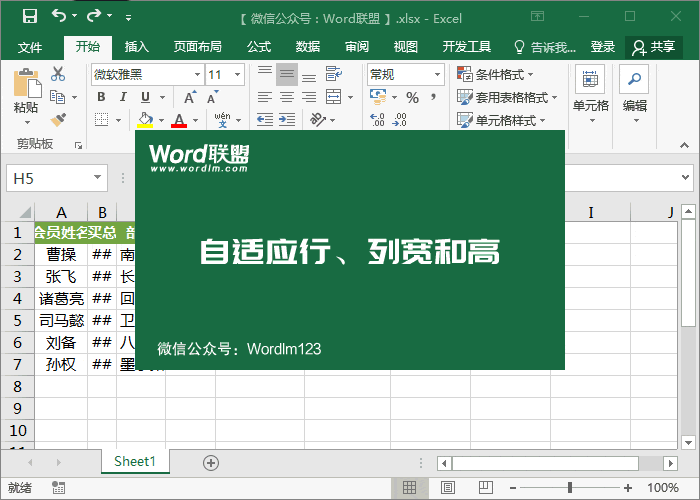 3.快速复制格式
3.快速复制格式
当我们想要将一个单元格中的格式复制到其他单元格中时,我们只需要选择该单元格,双击“格式画笔”,然后单击其他单元格来快速复制格式。
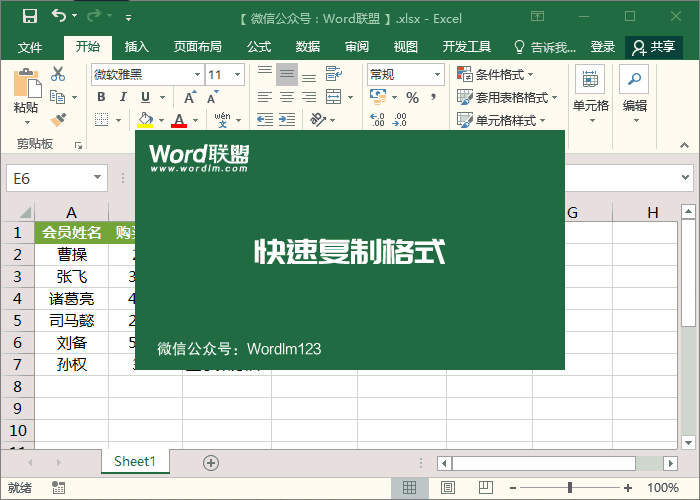 4.快速灌装
4.快速灌装
许多朋友输入1和2,并直接向下拖动它们来实现填充效果。如果数据太长而不能拖放,这是非常费力的。最好直接双击它,然后马上给你!
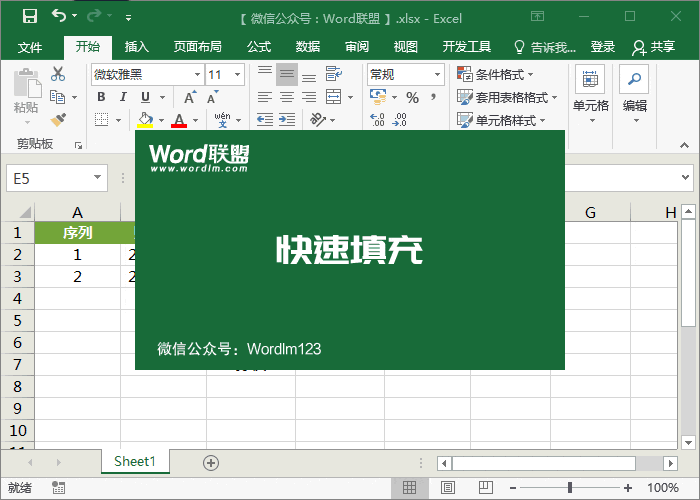 5.自动填写公式
5.自动填写公式
公式是一样的。手工输入一系列函数公式后,我们也可以直接双击它们,也可以达到快速填充公式的效果。
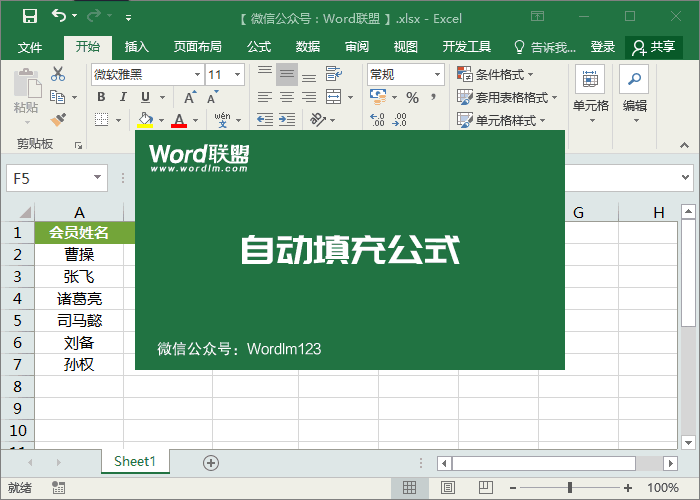 6.自动显示或隐藏功能区
6.自动显示或隐藏功能区
将光标移动到功能区的任何块,如“开始”或“插入”,双击以隐藏功能区,然后再次双击以显示功能区。
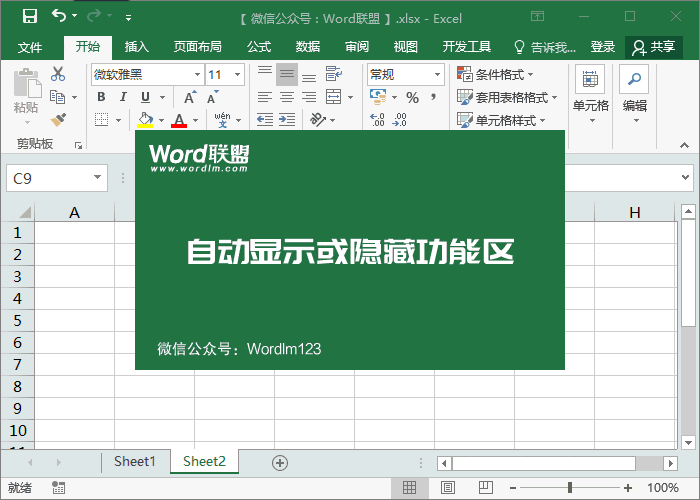 版权声明:本文内容由网络用户投稿,版权归原作者所有,本站不拥有其著作权,亦不承担相应法律责任。如果您发现本站中有涉嫌抄袭或描述失实的内容,请联系我们jiasou666@gmail.com 处理,核实后本网站将在24小时内删除侵权内容。
版权声明:本文内容由网络用户投稿,版权归原作者所有,本站不拥有其著作权,亦不承担相应法律责任。如果您发现本站中有涉嫌抄袭或描述失实的内容,请联系我们jiasou666@gmail.com 处理,核实后本网站将在24小时内删除侵权内容。